스팀 계정 보호를 위한 스팀 가드 설정하기
잦은 스팀 해킹으로 인해 피해를 보시는 분들이 많으실 겁니다. 저도 얼마 전 스팀 계정 해킹으로 인해 배틀그라운드 영구 정지를 먹었는데 중국에서 제 아이디를 해킹해서 게임 내에서 핵을 사용했더군요. 스팀에 로그인을 3주 정도 안 했었는데 그 짧은 사이에 해킹을 당해버렸고 정지까지 먹었습니다. 눈물을 머금고 계정 복구 신청을 해 놓은 상태인데 1주일이 지난 지금까지도 아직 복구가 되지 않은 상태입니다. ㅠㅠ..
참고로 제 스팀 계정은 스팀 가드(Steam Gaurd) 설정이 되어 있었습니다. 해킹 확인 후 스팀 가드 설정이 안 되어있었나 해서 살펴보니 이미 PC에서 스팀 가드가 설정되어 있었습니다. 스팀 가드가 설정되어 있는 상태에서도 해킹을 당했다는 것은 계정에 등록된 이메일까지 해킹을 당했다는 뜻이겠죠. 이 정도까지 하는 것을 보니 아마 다른 이메일을 사용해도 또다시 해킹을 당할 것만 같았습니다. 그래서 스팀 가드를 하시려면 PC에서도 설정하시고 모바일도 같이 설정하는 것이 좋으실 겁니다. 스마트폰으로 인증하는 것도 같이 하시는 것이 조금은 귀찮아도 가장 확실히 계정을 보호하는 방법일 것입니다. 그러면 스팀 계정 보호를 위한 스팀 가드 설정하는 방법을 알아봅시다.
스팀가드를 PC만 설정하면 이메일로 온 코드로 인증합니다. 그러나 모바일 앱으로 스팀가드를 설정하면 이메일 인증 대신 스팀 앱 코드로 로그인이 진행됩니다.
1. PC에서 스팀가드 설정하기
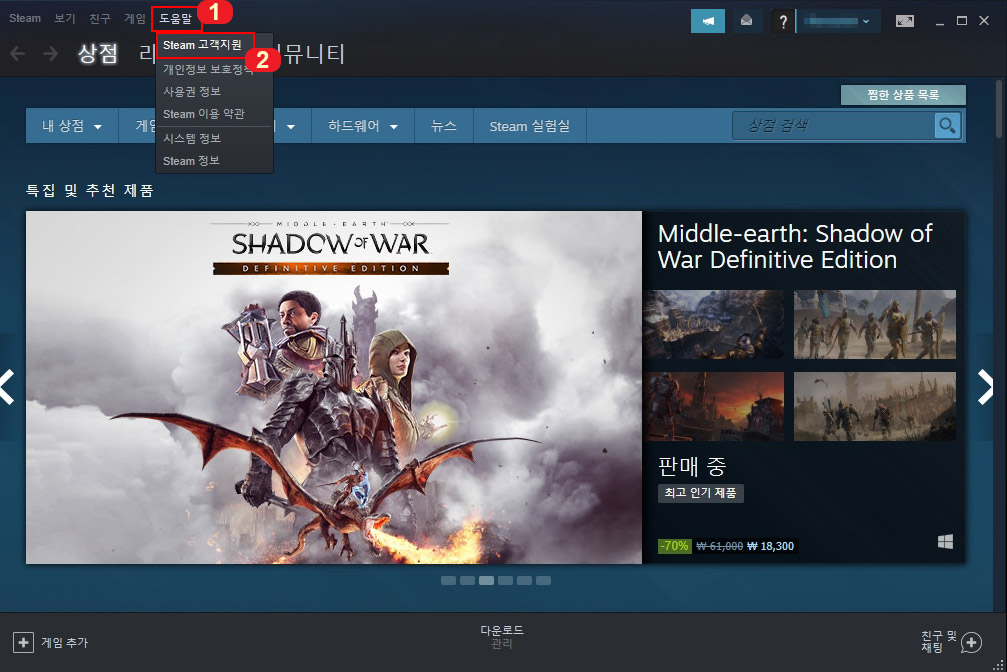
1. PC에서 스팀(Steam)을 실행시켜 줍니다. 그리고 "도움말 > Steam 고객지원"을 클릭해 주세요.
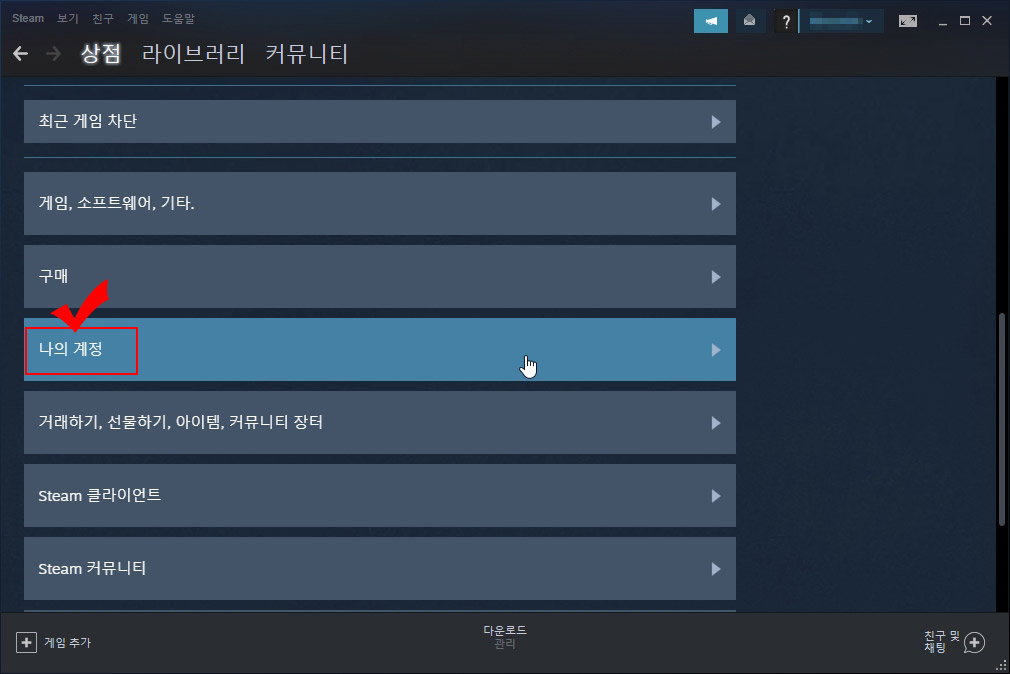
2. Steam 고객지원으로 들어가서 "나의 계정"으로 들어갑니다.
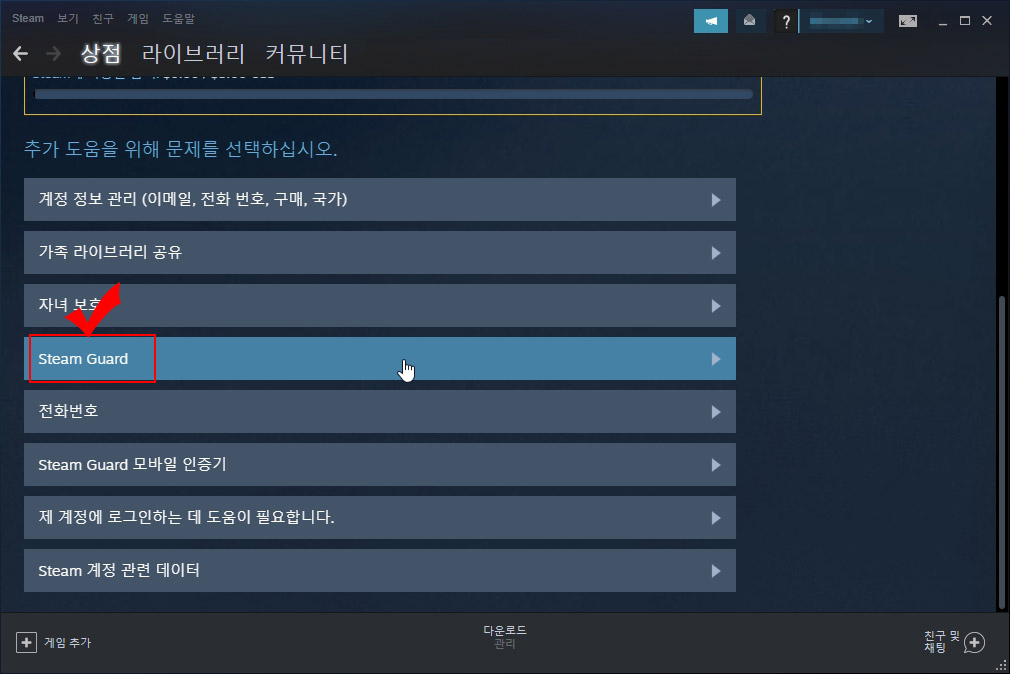
3. 나의 계정에서 "Steam Guard"를 클릭해 줍니다.
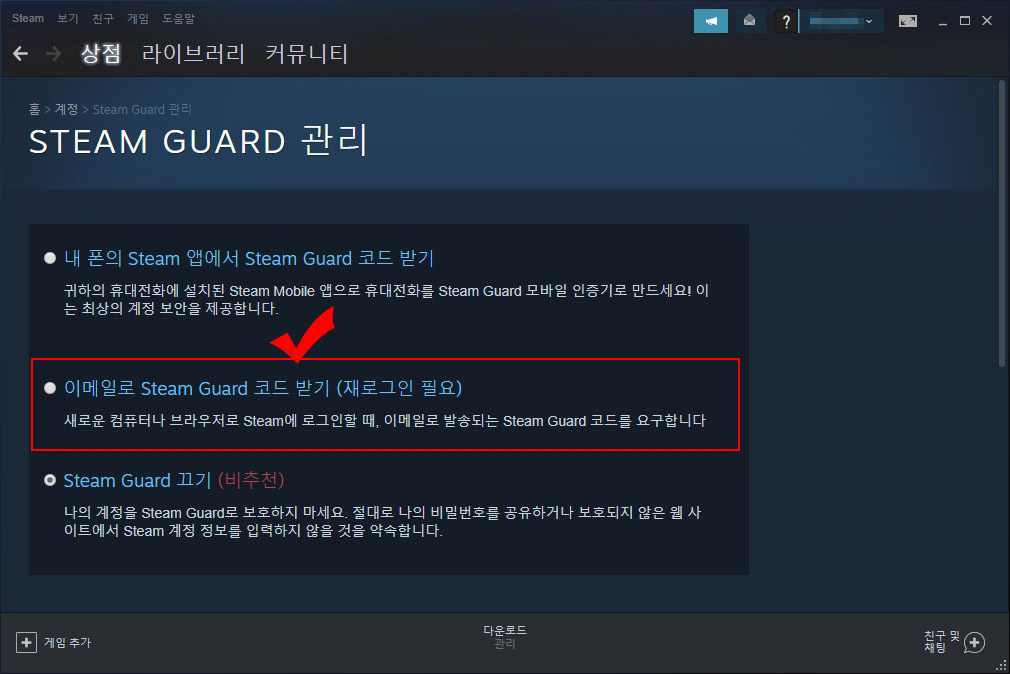
4. Steam Guard 관리에서 "이메일로 Steam Gaurd 코드 받기(재로그인 필요)"를 클릭해 줍니다.
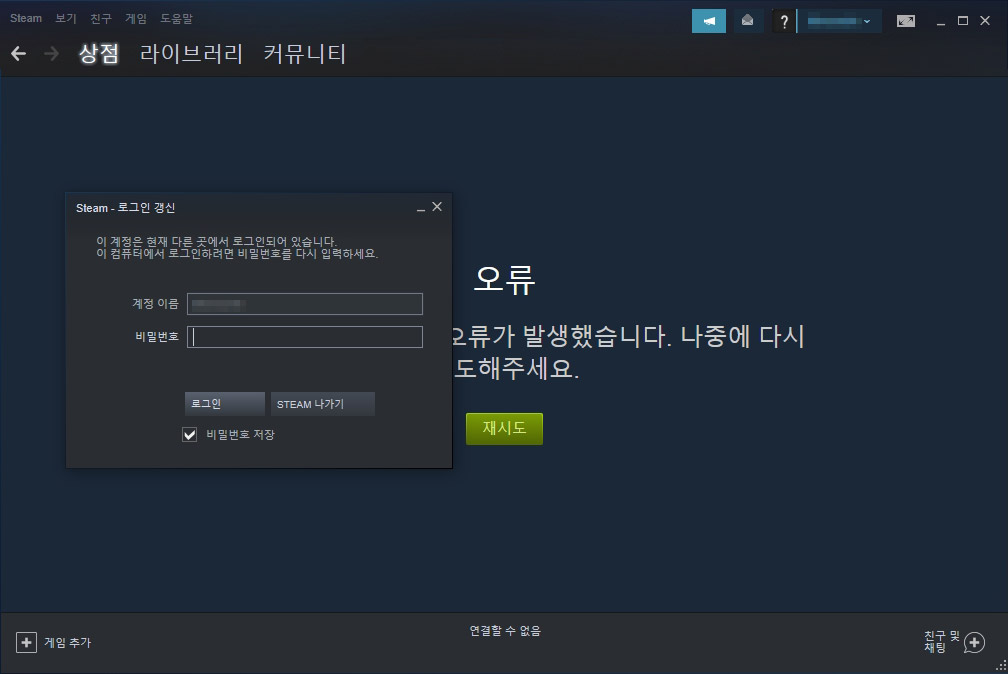
5. 그러면 스팀 로그인 화면이 나타납니다. 다시 로그인을 하시면 되는데 아이디와 비밀번호가 맞는데도 로그인이 안 되는 경우 오류가 난 것이므로 스팀을 끄고 다시 실행해서 로그인을 해주시면 됩니다.
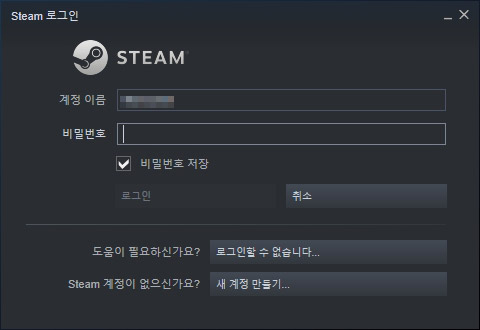
6. 스팀을 다시 로그인하여 줍니다.

7. "Steam 고객지원에서 온 메일을 받았고 승인 코드를 입력할 준비가 되었습니다."를 선택 후 "다음" 버튼을 눌러 줍니다.
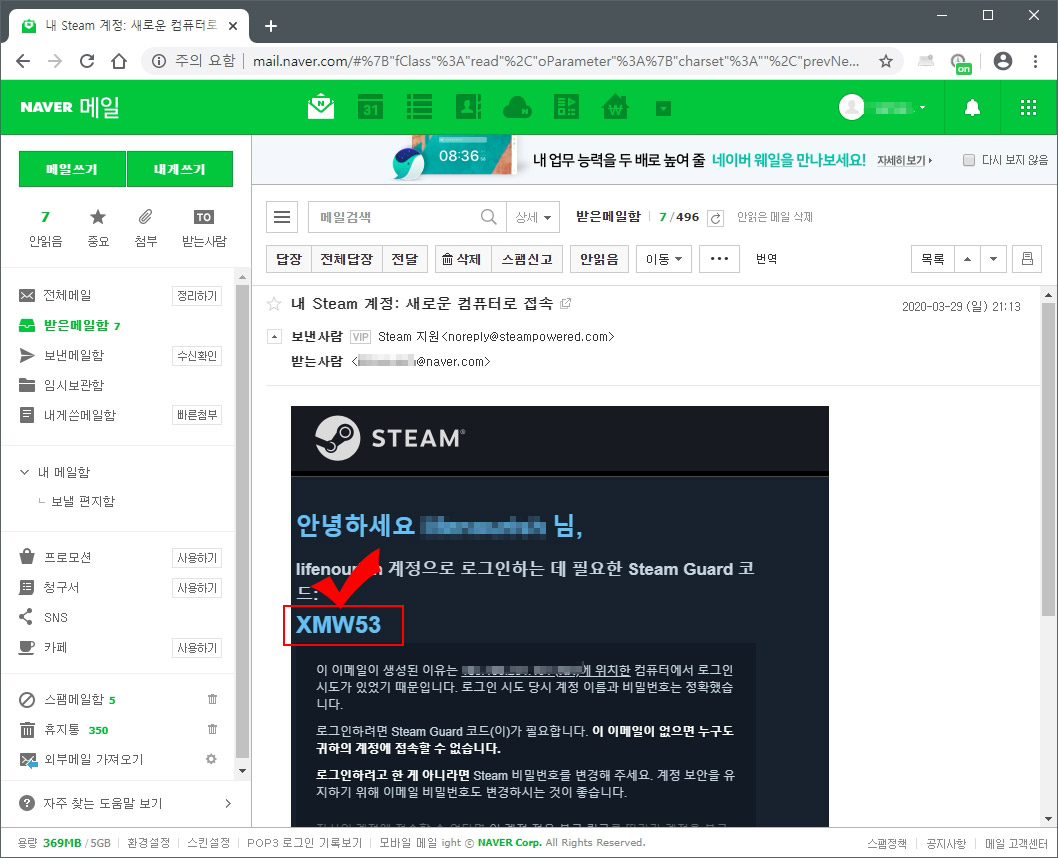
8. 스팀에 등록된 이메일에 로그인해서 스팀에서 온 보안코드를 확인하고 복사해 줍니다.
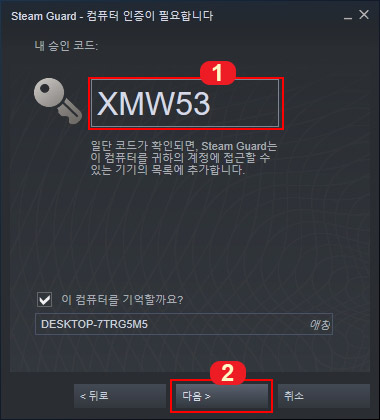
9. 이메일에 나온 보안코드를 입력하고 "다음" 버튼을 눌러 줍니다.
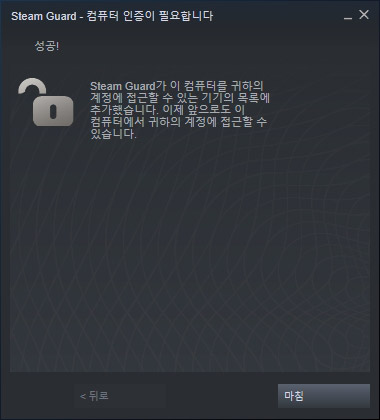
10. 그러면 PC에서 스팀 가드 설정이 끝이 납니다. 이제부터 스팀 로그인을 하시려면 이메일로 날아온 보안코드를 같이 입력해야 합니다.
2. 모바일에서 스팀가드 설정하기
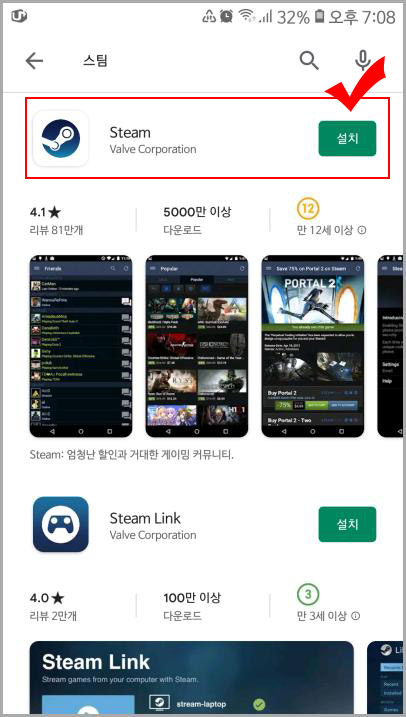
1. 구글 플레이스토어나 애플 앱스토어에서 Steam 앱을 설치해 줍니다.
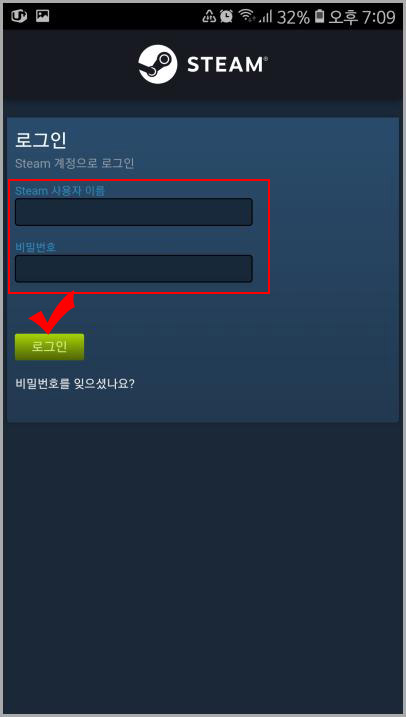
2. 스팀 앱을 실행시키고 로그인을 해 줍니다.
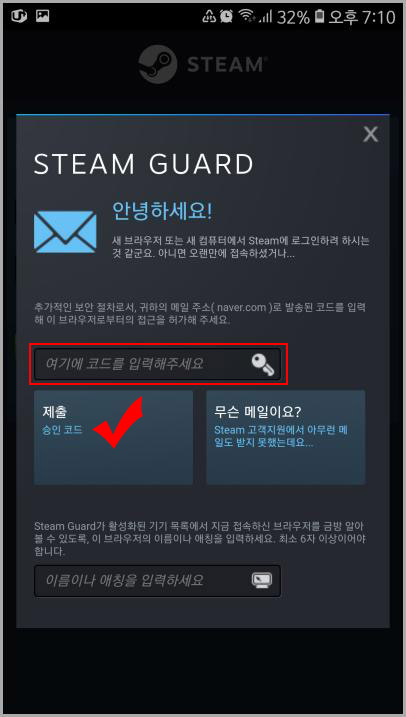
3. PC에서 이미 스팀 가드가 설정되어 있다면 위 화면이 나타납니다. 계정 이메일로 온 보안코드를 확인한 후 코드를 입력해 주시면 됩니다.
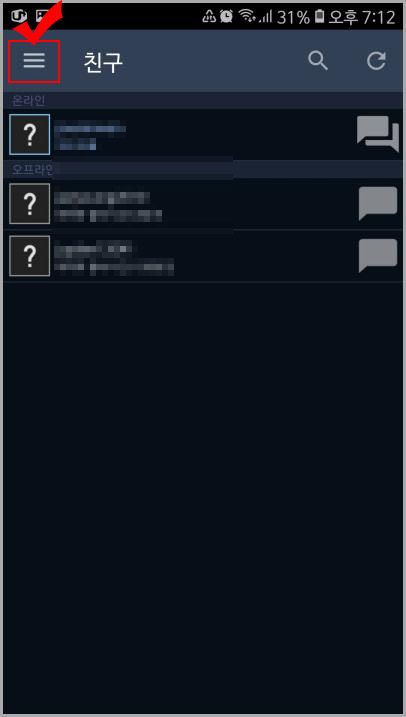
4. 모바일 스팀 가드 설정을 위해 스팀 화면에서 왼쪽 위에 있는 "메뉴" 버튼을 눌러 줍니다.
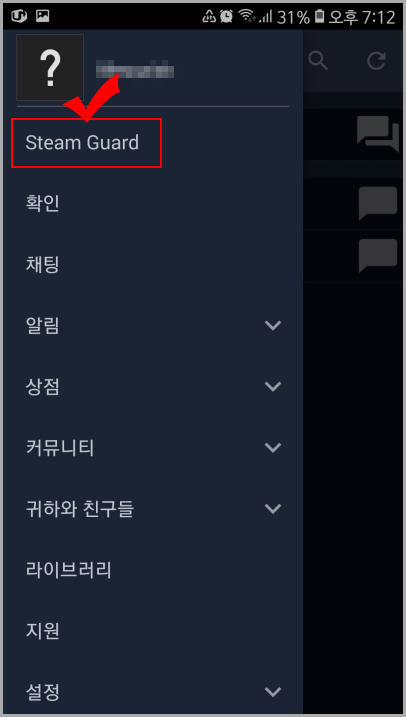
5. 메뉴에서 Steam Guard를 클릭해 줍니다.
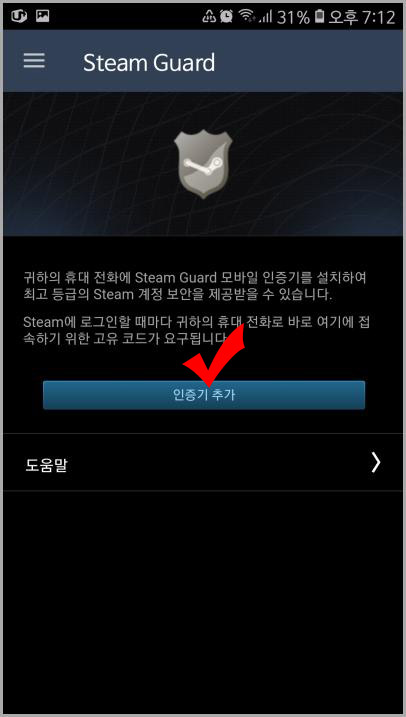
6. 스팀 가드에서 "인증기 추가"를 클릭해 줍니다.
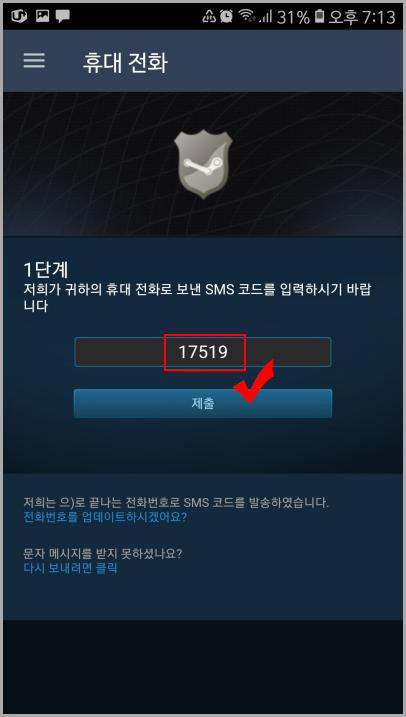
7. 그러면 문자로 코드가 날라올텐데 그 코드를 입력하시고 제출해 주시면 됩니다.
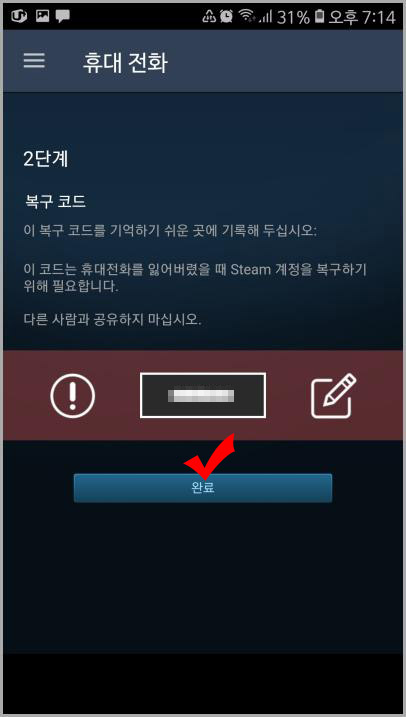
8. 스팀 복구 코드가 나오는데 이 복구 코드는 스마트폰을 잃어버렸을 때 필요한 코드입니다. (스마트폰을 잃어버리면 스팀 가드 코드를 받지 못하기 때문에 스팀에 로그인이 안 되겠죠. 그럴 때를 대비한 복구 코드입니다. 평소에 쓸 일이 없지만 만약에 스마트폰을 잃어버리면 스팀 로그인도 못하기 때문에 이 복구 코드를 캡처하시거나 메모해서 보관해 놓으셔야 합니다.)
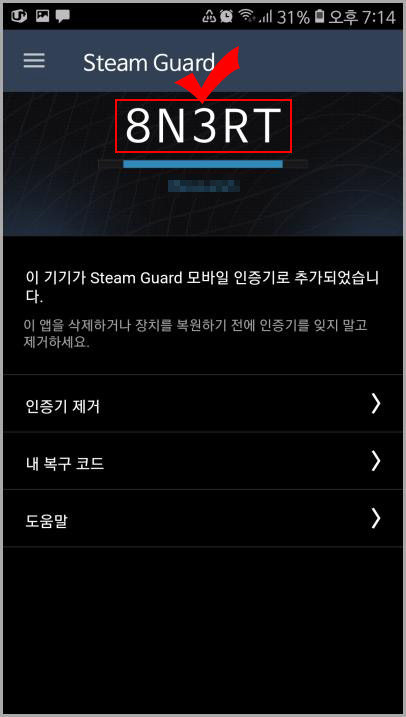
9. 인증기가 추가되면 모바일 Steam Gaurd 화면에서 보안 코드가 나타납니다. 이제부터 스팀에 로그인을 하려면 스마트폰 스팀 앱에서 보안코드를 입력해야 합니다. 보안 코드는 정해진 것이 아니라 수시로 바뀌기 때문에 빠르게 입력하셔야 합니다. 번거롭지만 가장 확실한 계정 보호 방법이니 스팀 가드 설정하시고 해킹에서 자유로워지세요.





댓글